Heim >Betrieb und Instandhaltung >Sicherheit >Computertipps: Einführung in das Clipboard Master Clipboard Enhancement Tool
Computertipps: Einführung in das Clipboard Master Clipboard Enhancement Tool
- 王林nach vorne
- 2023-06-08 20:48:271655Durchsuche
Heute stelle ich Ihnen ein weiteres Tool zur Verbesserung der Zwischenablage vor – die Zwischenablage Clipboard Master.
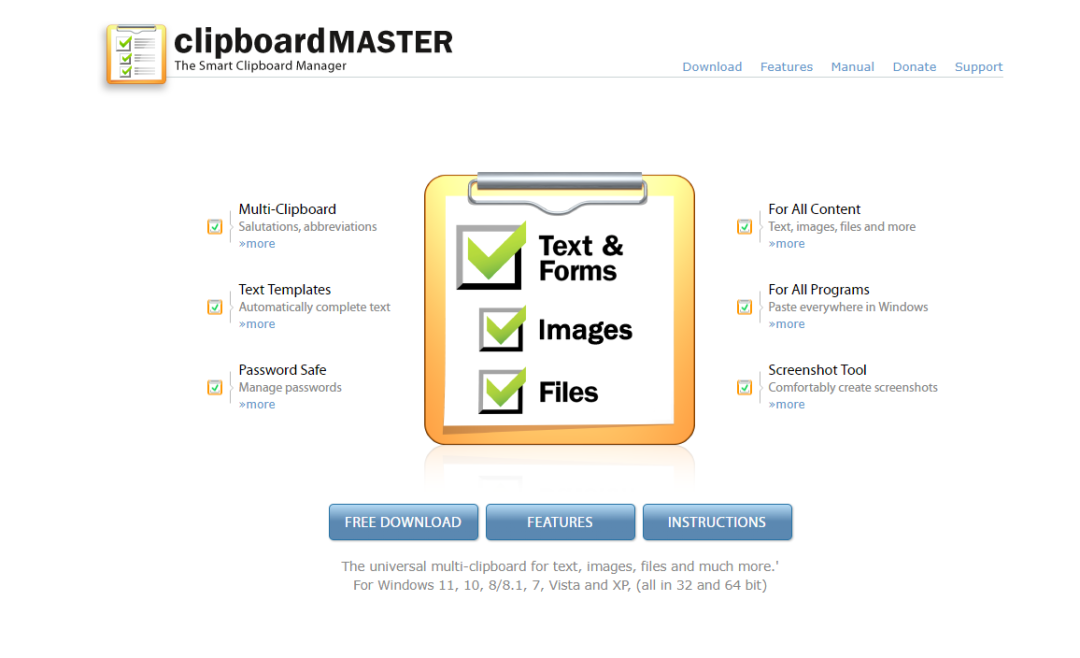
1. Software-Einführung
Offizielle Website: https://www.clipboardmaster.com/
2. Einführung in die Funktionsliste
Textmodul/Snippet
Speichern Sie häufig verwendete Textausschnitte in Clipboard Master und verwenden Sie sie in jeder Anwendung
Organisieren Sie Ordner, um Ihre Zwischenablage zu kategorisieren.
Zwischenablageerweiterung.
Speichern Sie alle kopierten Texte, Dateien und Bilder.
Fügen Sie ein beliebiges Element in eine beliebige Windows-Anwendung ein.
Definieren Sie eine beliebige Verknüpfung, um die Clipbar-Liste anzuzeigen.
Dateien und Ordner
Dateien und Ordner im Browser, Dateien/Ordner einfügen
In anderen Apps werden sie als Text eingefügt
Einfügen
Text usw. in jede Anwendung einfügen.
Sie können sogar vorübergehend bearbeitete Felder ausschneiden,
Beim Umbenennen einer Datei im Windows Explorer
Text formatieren
Clipboard Master kann nach dem Ausschneiden formatierten Text speichern
Zum Einfügen können Sie wählen zum Einfügen mit oder ohne Formatierung
Bilder
Zwischenablage speichert kopierte Bilder
Praktische Navigation mit Tastenkombinationen
Zwischenablage unterstützt das schnelle Einfügen jedes Elements.
Wenn Sie das dritte Element einfügen, drücken Sie WIN + V, 3. Fügen Sie das 4. Element ein
Im Ordner „Software“ drücken Sie Win + V ALT + L
Tastenkombination
Sie können Ihre eigene Tastenkombination anpassen, um die Zwischenablageliste oder jedes eingefügte Element anzuzeigen.
Sammlung
Unterstützt die gleichzeitige Auswahl mehrerer Zwischenablagen und das anschließende Einfügen des gesamten Inhalts der Zwischenablage
Formular
Definieren des Formattextmoduls
Unterstützt Sonderzeichen, HTML, Hexadezimal:
Clipboard Master Unterstützt die Konvertierung codierter Zeichen
Clipboard unterstützt die Konvertierung von Dezimal- und Hexadezimalzeichenfolgen
Unterstützt die Konvertierung in Groß- und Kleinschreibung
Kurze URL
Fügen Sie eine URL ein, um die URL zu kürzen (STRG + U)
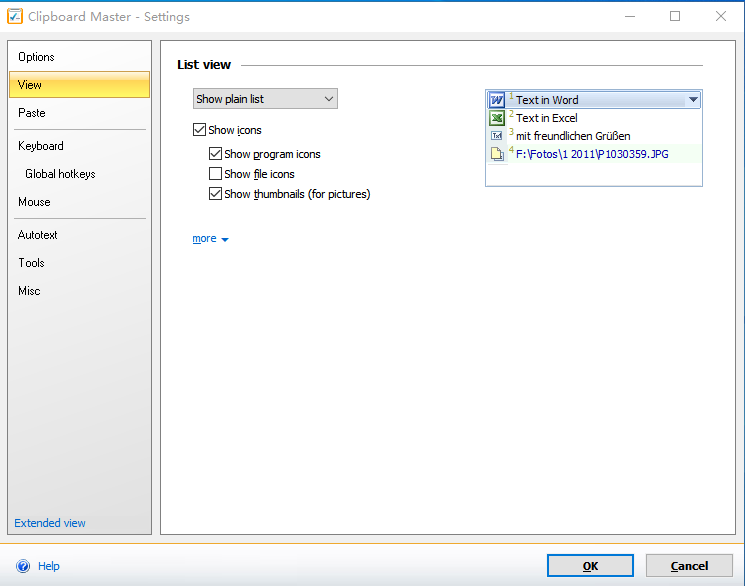
3. Softwareinstallation
Laden Sie die Software herunter, doppelklicken Sie auf das EXE-Installationsprogramm, rufen Sie die Installationsseite auf, wählen Sie hier „Standard“ aus und klicken Sie dann auf „Weiter“.
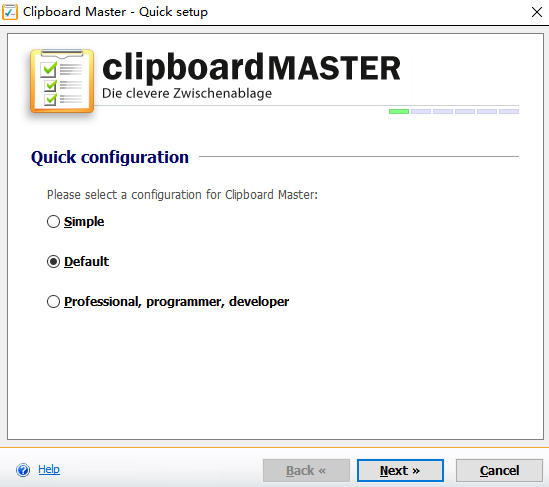
Betreten Sie die zweite Konfigurations- und Installationsseite, die hauptsächlich zum Konfigurieren von Hotkeys verwendet wird. Klicken Sie dann auf Weiter.
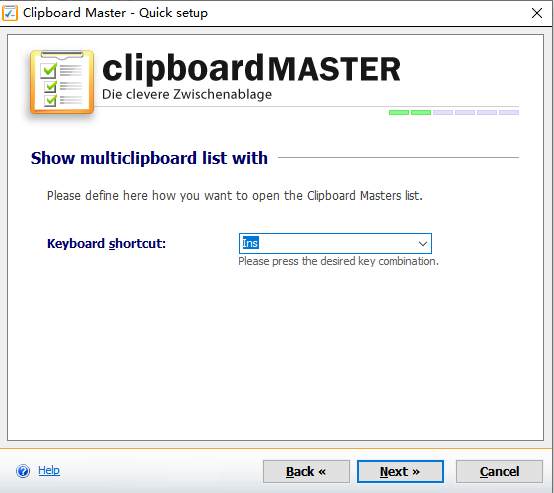
Die dritte Installationskonfigurationsseite ist hauptsächlich die Stileinstellungsseite. Klicken Sie nach der Einstellung auf Weiter.
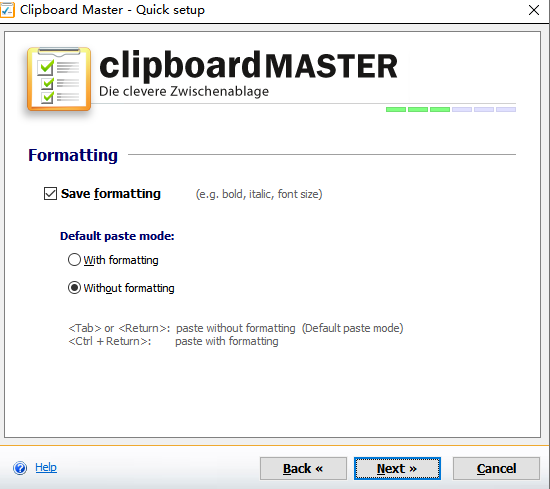
Die vierte Installationskonfigurationsseite dient hauptsächlich der Konfiguration des globalen Inhaltsmenüs.
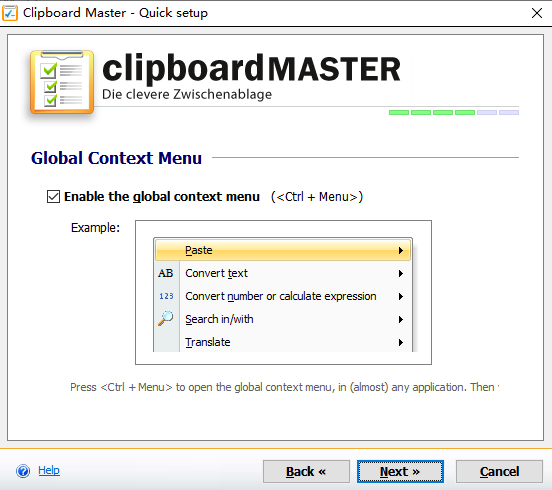
Auf der fünften Konfigurationsseite wird konfiguriert, ob die Berechnung aktiviert werden soll. Klicken Sie erneut auf Weiter.
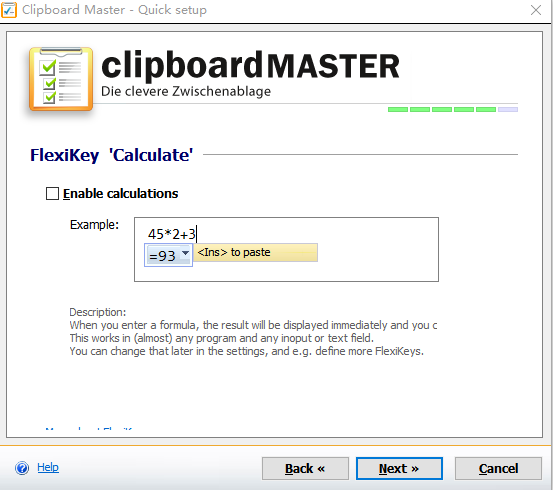
Endlich ist die Installationsendschnittstelle erreicht. Klicken Sie einfach auf Fertig stellen. 4. Software-Nutzung Kopieren Sie mehrere Inhalte der Zwischenablage wie folgt: ?? Legen Sie den Stil der Zwischenablageliste fest
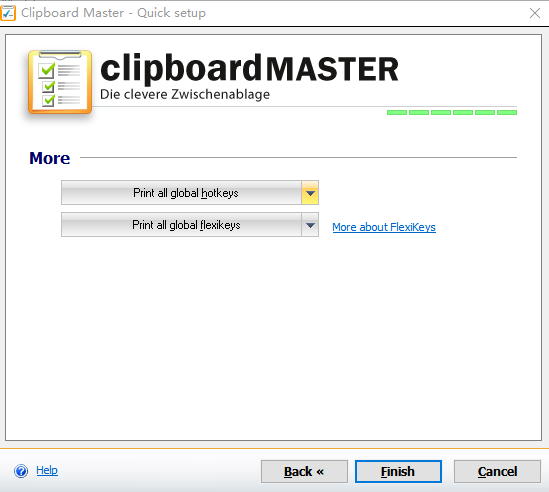
Legen Sie die Tastenkombinationen zum Einfügen fest.
Legen Sie die globalen Tastenkombinationen der Software fest 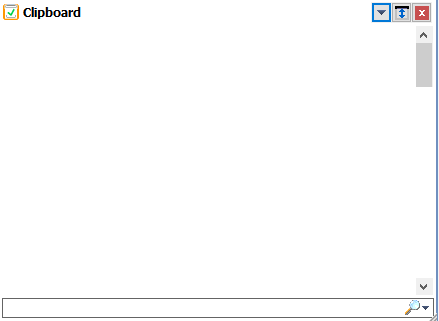
Software-Tool-Einstellungen: wie Bilderfassung, Ziptool, Kurzlink und andere Tools
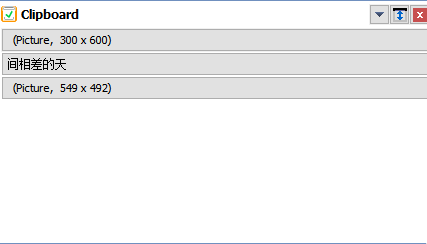
Stellen Sie die Sprache der Software ein. Schade, dass es keine chinesische Einstellung gibt. 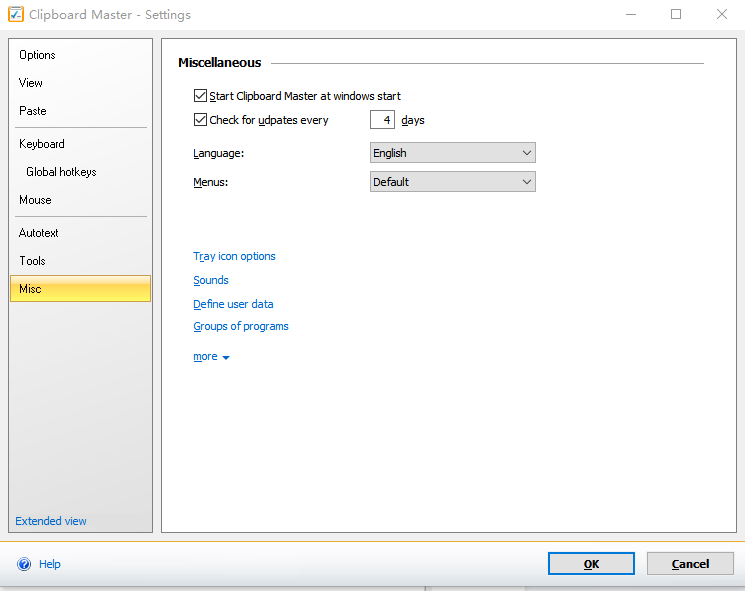
Das obige ist der detaillierte Inhalt vonComputertipps: Einführung in das Clipboard Master Clipboard Enhancement Tool. Für weitere Informationen folgen Sie bitte anderen verwandten Artikeln auf der PHP chinesischen Website!
In Verbindung stehende Artikel
Mehr sehen- Detaillierte Einführung in die Datenübertragungssicherheit von DSMM
- Zusammenfassung von 40 häufig genutzten Intrusion-Ports für Hacker, die es wert sind, gesammelt zu werden
- Drei Prozessinjektionstechniken in der Mitre ATT&CK-Matrix
- Grundsätze der sicheren Entwicklungspraxis
- So beheben Sie die Sicherheitslücke bei der Remote-Befehlsausführung in der Apache-Achsenkomponente

